
Michael Cain
0
5107
32
 Niezależnie od tego, czy grasz w gry flash w pracy, masz zbyt wiele otwartych okien, czy po prostu szukasz prywatności komputera, w pewnym momencie prawdopodobnie pomyślałeś o tym, jak przydatne byłoby ukrycie uruchomionych programów Windows za naciśnięciem jednego przycisku.
Niezależnie od tego, czy grasz w gry flash w pracy, masz zbyt wiele otwartych okien, czy po prostu szukasz prywatności komputera, w pewnym momencie prawdopodobnie pomyślałeś o tym, jak przydatne byłoby ukrycie uruchomionych programów Windows za naciśnięciem jednego przycisku.
Osobiście uważam, że ukrywanie bardziej rozpraszających okien faktycznie zwiększa moją wydajność podczas korzystania z komputera. W rzeczywistości posiadanie mniej na ekranie za jednym razem oznacza, że nie ma już nieobecnych spojrzeń na pasku zadań, nie zgubisz się na Facebooku i znacznie więcej koncentracji.
OuttaSight to doskonałe bezpłatne rozwiązanie typowych problemów związanych z zarządzaniem czasem lub prywatnością, z którymi borykają się dzisiaj użytkownicy komputerów. Ta lekka aplikacja pozwala użytkownikom ukryć aktywne okna za naciśnięciem przycisku lub automatycznie po uruchomieniu. Chociaż jest podany jako obsługiwany tylko przez Windows 2000, działa doskonale doskonale na XP i Vista.
OuttaSight to narzędzie pulpitu systemu Windows, które ukrywa działające okna aplikacji, aby uporządkować pulpit, szybko ukryć prywatną pracę lub zabezpieczyć aplikacje, gdy jesteś z dala od komputera.
funkcje
- Ukryj uruchomione programy za naciśnięciem jednego przycisku
- Ustaw programy tak, aby automatycznie się ukrywały podczas uruchamiania
- Ukryj OuttaSight na pasku zadań
- Zabezpiecz hasłem OuttaSight, aby zapobiec zmianom
- Ukryj / Pokaż wszystkie okna za pomocą jednego skrótu
- Możliwość ukrywania okien w zasobniku systemowym (zamiast całkowitego ich ukrywania)
Korzystanie z OuttaSight
Pierwszą rzeczą, którą zauważysz, gdy pobierzesz i uruchomisz OuttaSight [No Longer Available], jest to, że wygląda bardzo prosto. Jest to jeden z moich ulubionych aspektów oprogramowania - jest bardzo przejrzysty, lekki i wydajny.
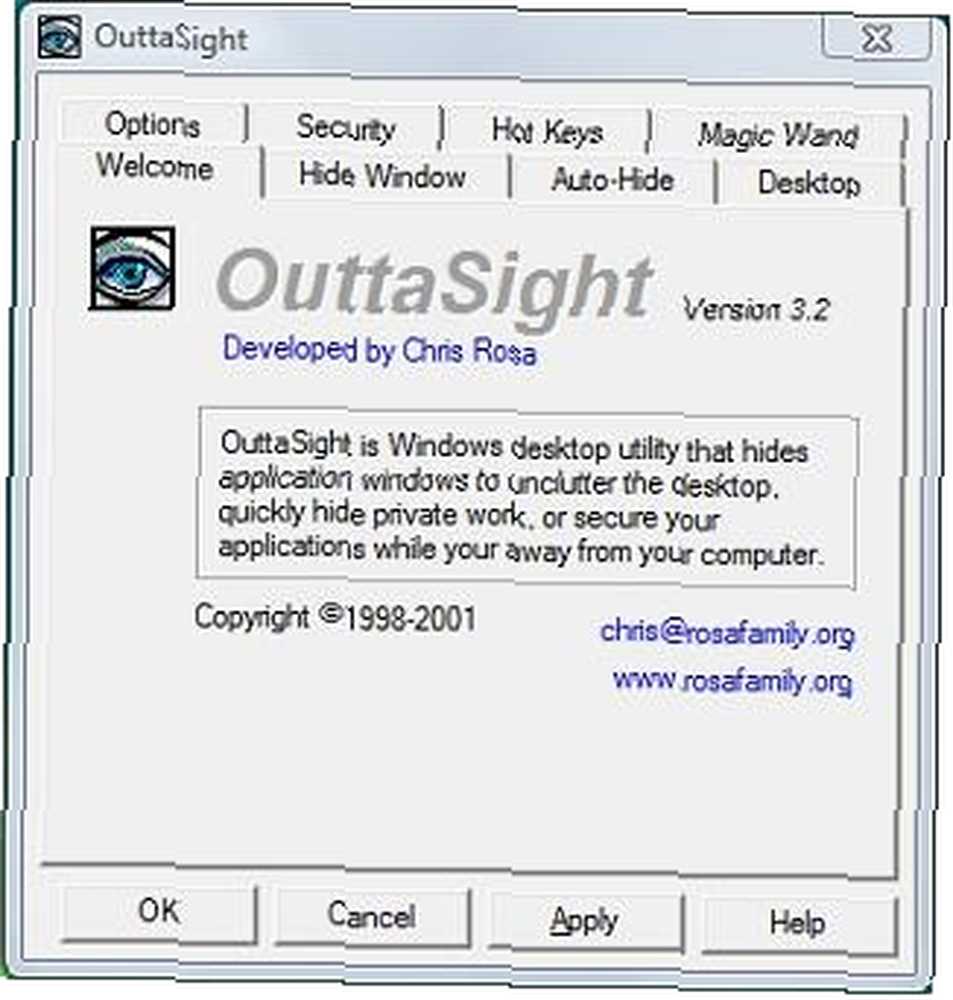
Po pierwsze, ważne jest spersonalizowanie narzędzia. Iść do “Hot Keys” i zdecyduj, jakie mają być skróty do różnych działań. Moja osobista konfiguracja używała F10 jako skrótu do ukrywania okna, CTRL + F11, aby ukryć wszystkie okna, a CTRL + F12, aby wyświetlić je wszystkie. Podczas konfigurowania należy pamiętać o powodach, dla których otrzymałeś OuttaSight. Czy chcesz, aby wyświetlanie i ukrywanie okien było bardzo łatwe i intuicyjne, czy też chcesz być jedyną osobą, która wie, jak to zrobić?
Po drugie, będziesz chciał zdecydować, w jaki sposób chcesz ukryć programy. Czy chcesz, aby całkowicie zniknęły (w celu zachowania tajemnicy), czy zminimalizowałyby w zasobniku? Jeśli masz dość bałaganu na pasku zadań, ale nie przeszkadza ci to, że ludzie widzą, że programy są uruchomione, możesz poprosić OuttaSight o zminimalizowanie ich na pasku zadań, jak pokazano poniżej.
 Aby to zrobić, przejdź do Opcje tab i sprawdź “Ukryj okna w zasobniku systemowym“. Jeśli nie jest zaznaczone, domyślnym zachowaniem jest całkowite ukrycie okien.
Aby to zrobić, przejdź do Opcje tab i sprawdź “Ukryj okna w zasobniku systemowym“. Jeśli nie jest zaznaczone, domyślnym zachowaniem jest całkowite ukrycie okien.
Następnie musisz zdecydować, czy są jakieś programy, które chcesz automatycznie ukryć za każdym razem, gdy się uruchamiają. Programy te mogą składać się z automatycznego skanowania w poszukiwaniu wirusów, irytujących komunikatów startowych lub innych tego rodzaju rzeczy. Jeśli z jakiegoś powodu chcesz uruchamiać aplikacje z zamiarem ich w ogóle nie przeglądać, możesz to również zrobić ;-).
Aby skonfigurować listę programów, które będą się ukrywać po uruchomieniu, po prostu przejdź do “Automatyczne ukrywanie” kartę i zacznij dodawać programy.
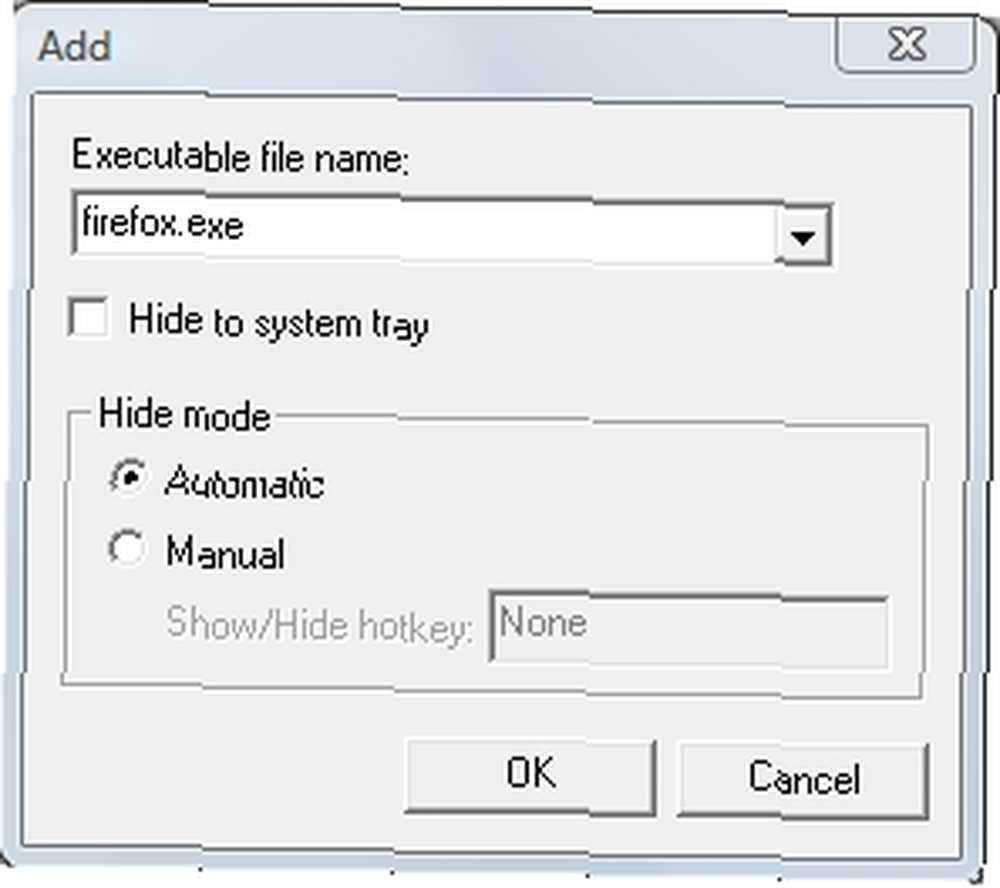
Zauważ, że możesz określić, czy program ma się całkowicie ukrywać, czy zamiast tego uruchamiać się w zasobniku. Aby wyświetlić okno, które zostało zminimalizowane do zasobnika, po prostu kliknij je dwukrotnie.
Na koniec przeanalizuj wszystko z myślą o swojej prywatności. Możesz zabezpieczyć hasłem OuttaSight. Oznacza to, że nawet jeśli ktoś wie, że działa, nie może go używać bez podania hasła. Oznacza to również, że Twoje ukryte programy pozostają ukryte bez względu na wszystko. Aby uniemożliwić innym zobaczenie OuttaSight, możesz ukryć wyświetlanie go nawet na pasku zadań. Jeśli to zrobisz, pamiętaj o skrócie klawiszowym, aby otworzyć OuttaSight - w przeciwnym razie będziesz musiał ponownie uruchomić komputer, aby uzyskać do niego dostęp ponownie.
Mam nadzieję, że ten artykuł był pouczający. Chciałbym usłyszeć twoje myśli. Opublikuj swoje komentarze i daj mi znać, jeśli znalazłeś lepszą darmową alternatywę. Ogólnie chciałbym usłyszeć, co masz do powiedzenia na temat tej koncepcji - czy używasz takiego oprogramowania i dlaczego?











